この記事では、パソコンやスマホ(iphoneやAndroidなど)における、上ハイフン(オーバーバー)の出し方・打ち方について確認していきます。
結論としては、パソコンでは
・オーバーを入力し、変換(‾:環境依存文字が出る)
・マクロンと入力し、変換(¯や̄:環境依存文字が出る)
・うえとと入力し、変換( ̄が出る)
を活用するといいです。
スマホでは「きごう」と入れ、変換できますね。
それでは各デバイスごとに詳細を解説していきます!
パソコンでの上ハイフン(オーバーバー)の出し方・打ち方
まずはwindowsなどのパソコンでの上ハイフン(オーバーバー)の出し方・打ち方をチェックします。
オーバーと入れる場合
ワードやエクセル、検索画面などで「オーバー」と入れてみましょう。
すると、すぐに環境依存文字としでの上ハイフン(オーバーバー)が出せます。
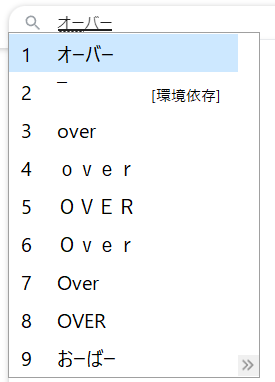
該当の記号を選べば、オーバーバーの入力完了ですね!
上ハイフンの正式名称がオーバーバーと知っていると、容易に出せるので、ここを理解しておくといいです。
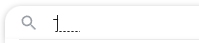
マクロンと打ってもOK
なお、上ハイフンは「マクロン」と入力してもいいです。
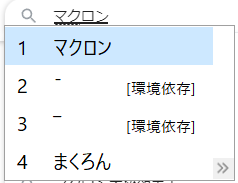
ローマ字のヘボン式などのこのマクロンはよく見かけます。
後は好みの方の記号を選択することで、上ハイフン(マクロン)が入力されます。
うえと打ってもOK
全角の上ハイフンであれば、「うえ」といれ、変換しましょう。
・ ̄
が出てきます!
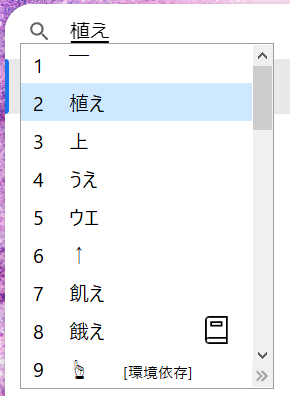
iphoneなどのスマホで上ハイフンの出し方・打ち方
今度はパソコンではなく、スマホ(iphoneやAndroid)での上ハイフンの出し方を見ていきます。
基本的にはパソコンでの入力と同様ですが、「きごう」と入れ、変換する必要があります。
私は既に上ハイフンをiphone上で出した履歴があるので上の方に、上ハイフンの記号が候補として挙がっていますが、基本的にはだいぶ下の方にあります。
探してみてくださいね。
なお、パソコンで打てた
・オーバー
・マクロン
・うえ
では認識できないため、上のよう「きごう」からの変換で対応してみてくださいね。
上ハイフンの出し方(コピペできるよう)
なお、せっかくなので本記事から、上ハイフンもコピペできるよう以下に記載しておきますね。
ぜひこちらもご活用くださいませ。
以下コピペ用。
・‾
・̄
・¯
・ ̄
まとめ オーバーバーの出し方・打ち方(パソコン・スマホ・iphoneなど)
ここでは、上ハイフン(オーバーバー)の出し方・打ち方(パソコン・スマホ・iphoneなど)について確認しました。
上ハイフンの入力方法を身に着け、さらに快適に過ごしていきましょう。


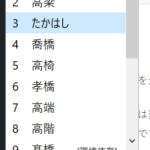
コメント